クライアントを登録する
HULFT-HUB Serverをインストールし、管理元サーバ(ホスト名:hub_sv)としてHULFT-HUB Managerへの登録を済ませた後、クライアントを登録します。
運用例では、Mainframe版のHULFTが導入された受注管理ホスト(ホスト名:MF1)と、UNIX版のHULFTが導入された発注管理ホスト(ホスト名:ux1)を登録します。さらに、取引先ホスト(ホスト名:win1)を、管理対象外クライアントとして登録します。
- ■登録時のポイント
-
クライアントを登録する際、クライアントの「ホスト名」には、使用するHULFTのシステム動作環境設定自ホスト名(myhostname)の指定内容に基づき、必ず、大文字・小文字まで一致する名称を指定してください。
IBMi版のHULFTを使用している場合は、必ず大文字で指定します。また、Mainframe版のHULFTを使用している場合は、起動JCLの指定に従って大文字・小文字まで一致する名称を指定します。
相手ホストに通知する自ホスト名については、各クライアントの「アドミニストレーション・マニュアル」を参照してください。
操作手順を次に示します。
1. HULFT-HUB Managerを起動し、管理元サーバに管理者ユーザ(administrator)でログインします。
2. HULFT-HUB Manager管理画面の構成図で管理元サーバを選択し、挿入メニューからクライアント新規をクリックします。
3. クライアント登録(新規登録)ダイアログで、ホスト名などの必要な情報を指定した後、登録ボタンをクリックします。
取引先ホスト(ホスト名:win1)を登録する際には、必ず管理対象外をチェックして、社内から操作できないようにします。
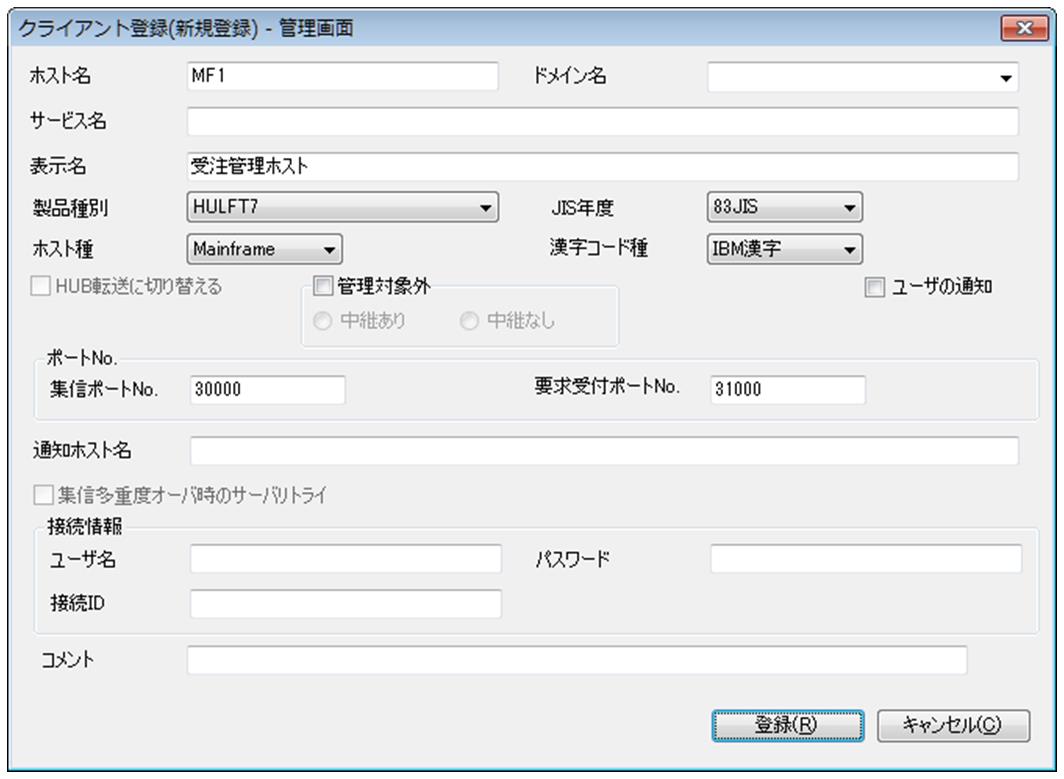
図6.3 受注管理ホストの登録
4. 登録を終えた後、社内のクライアントである受注管理ホスト(ホスト名:MF1)と、発注管理ホスト(ホスト名:ux1)を選択し、状況照会メニューなどから集配信履歴や転送情報を参照できることを確認します。
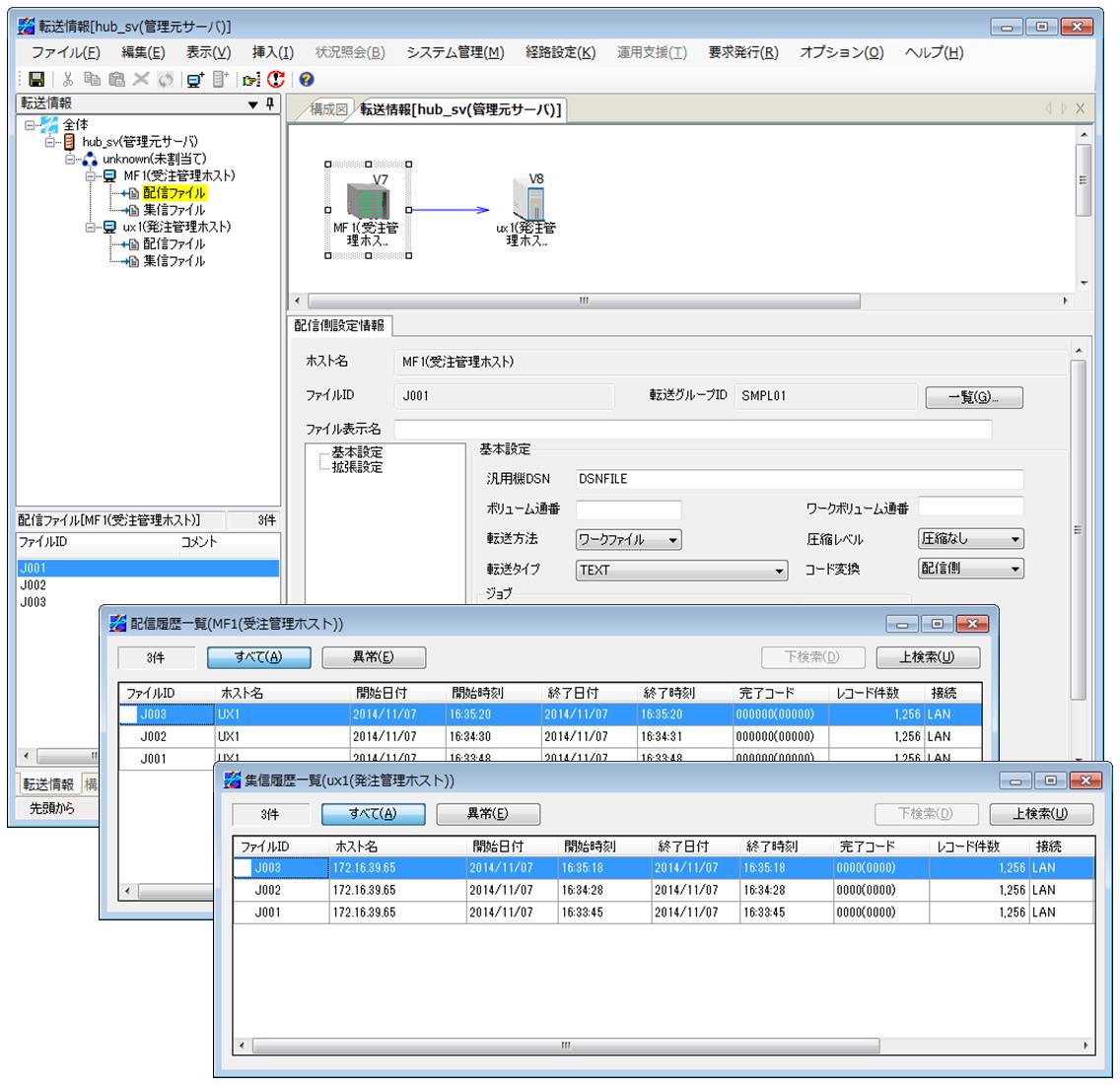
図6.4 受注管理ホストの転送情報と集配信履歴